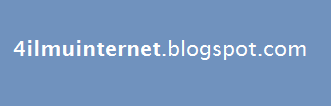Di sini yang dibahas adalah artikel yang ditulis di blogspot. Namun, secara umum dimanapun artikel ditulis konsepnya sama. Artikel berikut akan menuntun Anda, diawali dengan teori kemudian praktek:
Format sumber referensi artikel
Berikut adalah beberapa poin yang harus ada untuk menulis sumber referensi artikel, untuk penyusunannya tidak baku.
1. Judul artikel.
2. Penulis artikel.
3. Link (url) langsung ke artikel.
4. Nama domain atau sub domain sumber artikel.
5. Tanggal akses.
Untuk formatnya, penulis telah membuat kode html-nya, Anda bisa memodifikasi sesuka hati:
<div class="atribusi">
Referensi tulisan:
<ol>
<li><a href="1">2</a>; ditulis oleh: 3, <i>4</i>, diakses 5 bln thn.</li>
</ol>
</div>
Keterangan:
- 1 diganti dengan url (link).
- 2 diganti dengan judul artikel.
- 3 diganti dengan penulis artikel.
- 4 diganti dengan nama domain atau sub domain tempat artikel referensi.
- 5 tanggal diakses.
- bln bulan diakses.
- thn tahun diakses.
Lalu bagaiamana cara memasangnya di artikel Anda?
Pertama, tambahkan css
Langkahnya:
1. Buka Template dari Dasboard Blogger
 |
| Template. |
 |
| Edit HTML. |
 |
| b: skin. |
.atribusi{
font-size:11px;
font-family:Tahoma,Verdana;
}
Peletakannya, lihat gambar berikut:
 |
| Kode css. |
Kedua, menambahkan sumber referensi
Sumber referensi artikel diletakkan di akhir artikel. Langkahnya:
1. Klik HTML pada editor blogger.
 |
| HTML. |
 |
| Penulisan atribusi. |
Tips: Untuk lebih dari satu sumber, copy format dari bagian <li>..., daftar referensi ditampilkan secara berurutan (1, 2, 3 dan seterusnya). Contoh dengan 3 sumber artikel, tinggal diisi dengan data asli (sumber referensi).
<div class="atribusi">
Referensi tulisan:
<ol>
<li><a href=""></a>; ditulis oleh: , <i></i>, diakses tgl bln thn.</li>
<li><a href=""></a>; ditulis oleh: , <i></i>, diakses tgl bln thn.</li>
<li><a href=""></a>; ditulis oleh: , <i></i>, diakses tgl bln thn.</li>
</ol>
</div>
Selamat mencoba!